Процесс удаления файлов для большинства файловых систем происходит практически одинаково – сами данные не стираются, а лишь удаляется информация из оглавления файловой системы, которая содержит указатель на область дискового пространства, занимаемую данными удаляемого файла, а само пространство присоединяется к свободному, доступному для записи новых файлов. Обычно, при удалении файла или каталога, происходит замена первой буквы в его имени ( на код 0E5h, например), что указывает на то, что данная ячейка оглавления свободна, и выполняется очистка цепочки кластеров, в которых хранились данные удаляемого файла или каталога (кластер – единица дискового пространства, отводимого под файл). Если же в дальнейшем, элементы оглавления и цепочка кластеров с данными не были перезаписаны новыми данными, то возможно полное восстановление информации с использованием специализированных программ.
Аналогичным образом обстоит дело и с восстановлением данных после форматирования логических дисков или разделов. При форматировании, в том числе и полном, запись в область хранения файлов НЕ выполняется, а выполняется только очистка оглавления файловой системы. При полном форматировании, перед очисткой оглавления выполняется сканирование области дискового пространства, отведенного для хранения файлов. Именно поэтому возможно восстановление данных после форматирования дисков средствами операционной системы (быстрого или полного форматирования, без разницы), естественно, с использованием специализированного программного обеспечения.
Восстановление удаленных файлов Recuva
Recuva – одна из утилит, разработанных компанией Piriform , известной также такими качественными программными продуктами, как программа очистки системы CCleaner , средство дефрагментации Defragger , и инструмент для отображения детальной системной информации Speccy . Каждый из упомянутых программных продуктов кроме платных версий, имеет и бесплатную для некоммерческого использования, отличающуюся отсутствием технического сопровождения и возможности автоматического обновления.
Recuva предназначена для восстановления информации после удаления файлов или каталогов, а также после быстрого или полного форматирования разделов. Отличительными особенностями данной программы, по сравнению с аналогичными продуктами, являются простота и удобство использования, а так же высокая скорость работы. В совокупности с эффективностью восстановления, бесплатностью, многоязыковой поддержкой и удобным пользовательским интерфейсом, эти качества программы вывели ее в лидеры среди программных средств восстановления данных для домашних пользователей.
Скачать программу Recuva можно на странице загрузки с официального сайта piriform.com. Для загрузки бесплатной версии нужно выбрать продукт Recuva Free и щелкнуть по одной из ссылок, размещенных под текстом Download from: .
Установка программы происходит стандартным образом с сопровождением процесса на русском языке. По ходу установки пользователю предлагается дополнительно установить программу очистки и оптимизации системы CCleaner. Для отказа от ее установки нужно снять соответствующую галочку.
В программе предусмотрена возможность использования специального мастера, с помощью которого можно найти и восстановить удаленные файлы, ответив всего лишь на несколько простых вопросов:
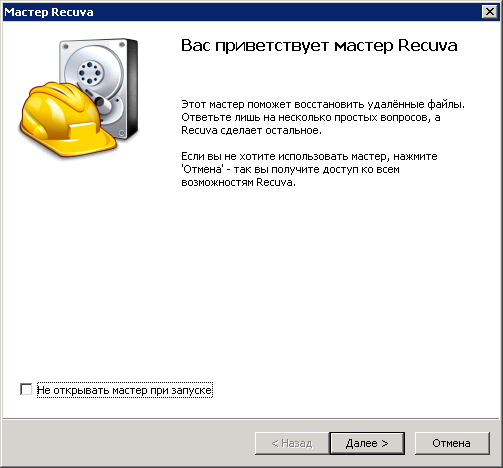
Пользователь может отказаться от использования мастера, нажав кнопку Отмена . При необходимости, можно вообще отключить режим запуска мастера, установив соответствующую галочку.
На следующем шаге необходимо определить тип файлов, поиск и восстановление которых будет выполняться программой:
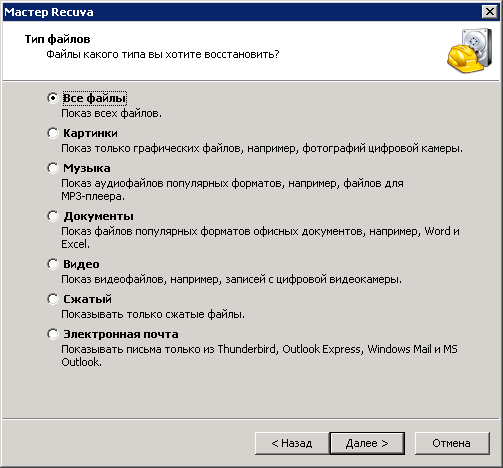
Затем определяется область поиска файлов для восстановления:
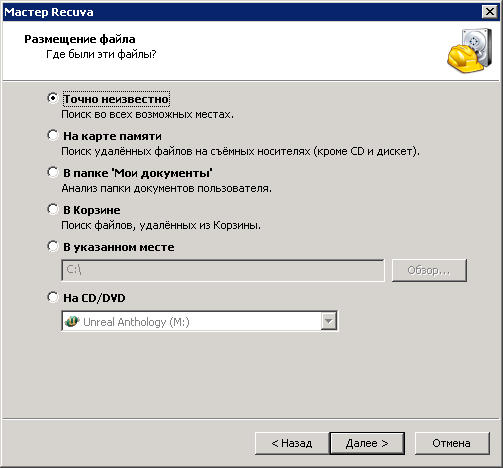
На следующем шаге программа выполняет поиск и анализ содержимого удаленных файлов:

Результаты поиска и анализа содержимого удаленных файлов отображаются в виде списка:
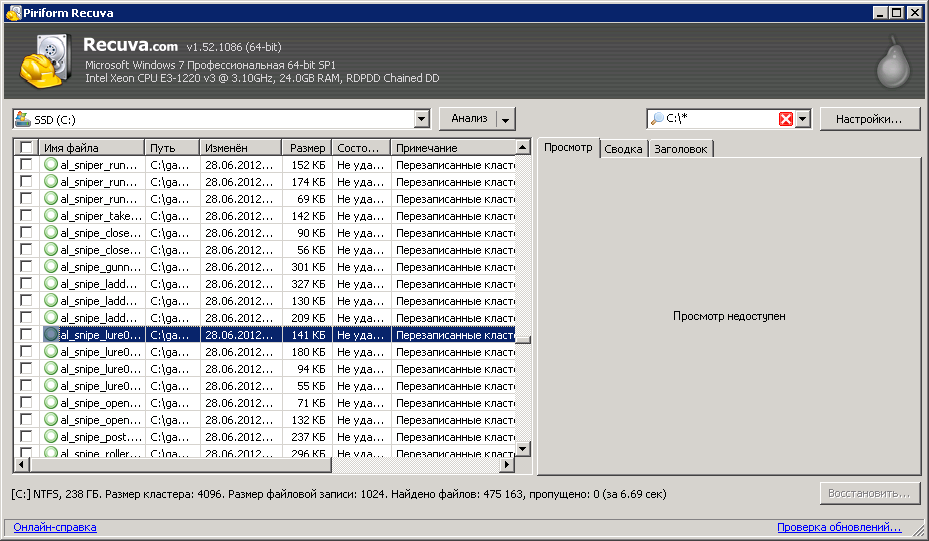
Окно программы разделено на несколько частей. Слева, в верхней части, расположено меню выбора дисковых устройств, для которых будет выполняться восстановление данных и кнопка Анализ для запуска процесса сканирования и анализа данных. В правой части размещена панель поиска и фильтрации файлов и кнопка Настройка , в помощью которой можно настроить некоторые параметры Recuva.
В нижней части окна отображается информация о результатах сканирования и кнопка Восстановить для запуска процесса восстановления выбранных файлов.
Изменить режим показа можно с помощью контекстного меню, вызываемого в области списка файлов правой кнопкой мышки:

— В виде списка – режим по умолчанию. В колонках отображается имя файла, его путь, дата изменения, размер, состояние и примечание.
— Древовидный – отображение в виде дерева каталогов и файлов.
— В виде миниатюр – отображение перечня файлов с возможностью предварительного просмотра. Данный режим удобен для поиска фотографий, рисунков и т.п.
Пользователю достаточно отметить галочкой нужные файлы и нажать кнопку Восстановить в правой нижней части окна программы. После чего нужно выбрать папку для восстановленных файлов и дождаться окончания процесса восстановления.
В случае конфликта имен, когда выполняется восстановление файлов с одинаковыми именами, отображается сообщение:

Если будет выбран режим Сохранить оба файла , то восстановление будет выполняться без перезаписи ранее восстановленных файлов. Новый файл будет добавлен в каталог восстановления с другим именем, например, file_1.jpg , file_2.jpg и т.д.
Возможность успешного восстановления удаленных файлов определяется их состоянием, отображаемым в колонке Состояние :
Отличное — файл был удален, но кластеры, в которых находились его данные, не перезаписаны новыми файлами, запись которых выполнялась на данный диск после удаления. Такие файлы восстанавливаются полностью, без какой-либо потери данных.
Утрачен — файл полностью или частично был перезаписан другим файлом и его полное восстановление невозможно. Для таких файлов можно применить восстановление с последующей оценкой результата в ручном режиме. Так, например, незначительная перезапись части видеофайла может не затронуть его формат и сделать его приемлемым для просмотра. В некоторой степени, о вероятности восстановления можно судить о количестве и размещении перезаписанных кластеров выбранного файла, отображаемом при нажатии на кнопку Сводка .
Для отбора файлов из списка удобно использовать фильтр, размещенный в верхней правой части окна программы. Имеется возможность выбора типа файла из выпадающего списка ( Графика , Музыка . . .) или задать шаблон имени вручную, например:
*.jpg — все файлы с расширением .jpg
IMG*.jpg — все файлы с расширением .jpg , имена которых начинаются с IMG
*2015.* — все файлы, имена которых заканчиваются строкой 2015
*2015*.* — все файлы, в имени которых содержится 2015
Использование теневых копий томов для восстановления файлов с помощью Recuva.
Важной особенностью Recuva является возможность работы с теневыми копиями томов, автоматически создаваемыми службой теневого копирования Windows с определенной периодичностью. Для отображения теневых копий, нужно включить данный режим — Настройки… — Диски — установить флажок Показывать теневые копии . Теневая копия представляет собой снимок (snapshot , снапшот) файловой системы, созданный на определенный момент времени. Снимки автоматически создаются в фоновом режиме, без каких либо действий со стороны пользователя и незаметно для него. В операционных системах Windows 7/8 с настройками по умолчанию, хранится несколько теневых копий системного диска. Данные теневых копий хранятся в защищенном системном каталоге C:System Volume Information (для диска C:) и представляют собой файлы, в именах которых содержится идентификатор GUID:
С использованием теневых копий томов, в операционных системах Windows Vista и старше, реализуется простая и эффективная технология восстановления предыдущего содержимого файлов. Нередко данная технология позволяет избежать неприятностей, например, если вы отредактировали большой и сложный документ, и вдруг оказалось, что нужно вернуться к его исходному состоянию, которое вручную восстановить очень трудно или даже невозможно.
Возврат к предыдущей версии файла может спасти положение. Недостатком использования стандартных средств системы для работы с предыдущими версиями файлов, является невозможность предварительного просмотра и выбора конкретного поколения предыдущей версии файла для восстановления.
Кроме того, возврат к предыдущей копии уничтожает информацию, соответствующую текущему состоянию файла. Все эти недостатки ликвидируются при использовании в режиме работы с теневыми копиями томов. Наличие файла в любой из теневых копий, а также его содержимое легко проверяется с помощью Recuva и копируется в удобное, для хранения, место файловой системы. Единственным препятствием для извлечения файлов и каталогов из теневых копий томов, является их отсутствие, в тех случаях, когда используются сменные носители или логические диски, для которых отключена функция наблюдения за состоянием файловой системы с целью сомнительной экономии дискового пространства.
При работе с теневыми копиями необходимо выбрать для анализа либо Все теневые копии , либо конкретную копию из списка дисковых устройств. В Recuva теневые копии отображаются таким же образом, как и реальные логические диски. В настройках программы Действия должен быть установлен флажок Поиск неудаленных данных (восстановление с поврежденного носителя) .
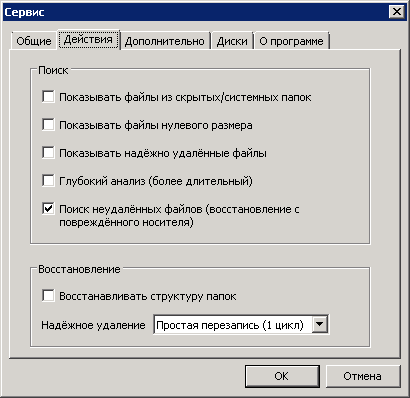
После завершения анализа, нужно найти файл для восстановления, который имеет состояние Не удалено . Таким образом, мы будем восстанавливать не удаленный файл, а файл, сохраненный в снимке файловой системы. Теневых копий, в зависимости от версии Windows, размера дисковых томов, и системных настроек теневого копирования, может быть до 64 шт. И каждая из них может быть источником восстановления для утилиты Recuva, казалось бы, безвозвратно утерянной информации.
Восстановление данных из теневых копий, может быть единственным способом решения проблемы, связанной с потерей содержимого важных файлов в результате действий вирусов-шифровальщиков, для которых не существует алгоритма дешифрации данных. Многие пользователи восстановили большую часть своих данных, зашифрованных вирусом, используя не дешифрацию, а возможности Recuva по восстановлению файлов из мгновенных снимков файловой системы, создаваемых службой теневого копирования Windows в автоматическом режиме.
Использование Recuva для копирования системных файлов.
Речь идет о файлах, которые невозможно скопировать обычным способом в среде операционной системы, таких как, например, файлы реестра Windows. Это не совсем стандартное использование утилиты Recuva, но данный прием вполне применим в тех случаях, когда с помощью Recuva восстанавливаются файлы из теневых копий томов. Для решения данной задачи можно использовать какую-либо из существующих теневых копий, или создать новую, а затем извлечь из нее необходимые данные с помощью программы. Теневые копии создаются стандартным средством Windows как автоматически, так и в ручном режиме, с использованием средства создания точек восстановления для дисков с включенной защитой. Например, в Windows 10 — Параметры — Система — О системе — Сведения о системе — Защита системы . Или запустить от имени администратора приложение systempropertiesprotection.exe
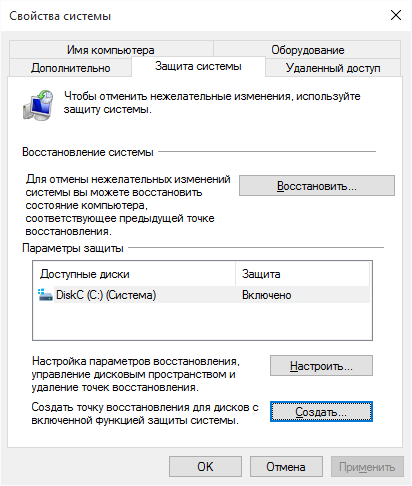
При нажатии на кнопку Создать выполнится не только создание новой точки восстановления, но и сделан новый снимок файловой системы (snapshot). Теперь остается лишь выполнить анализ для теневой копии и отобрать необходимые для копирования файлы:
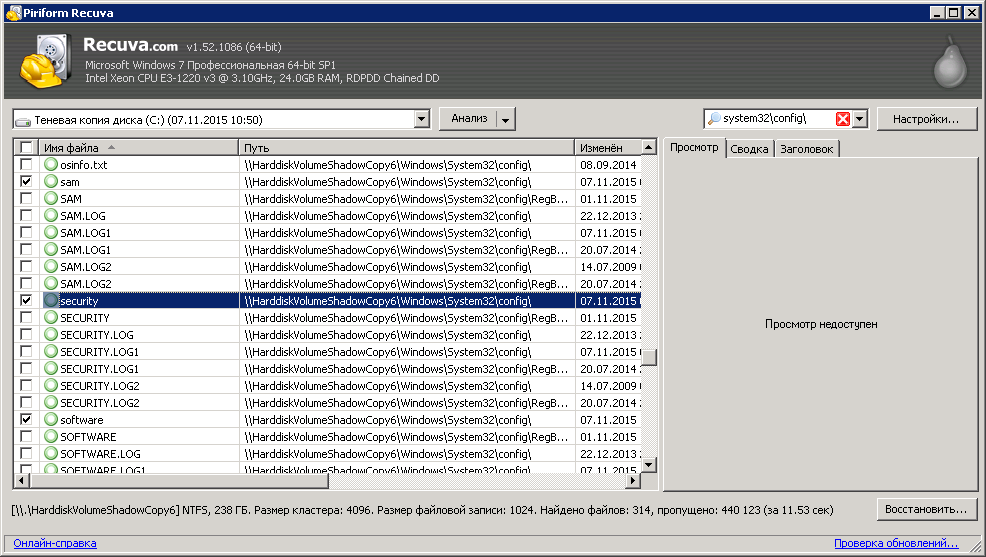
Копируемые, таким образом, файлы будут полностью кондиционными, что обеспечивается технологией теневого копирования Windows.
Некоторые рекомендации по использованию утилиты Recuva.
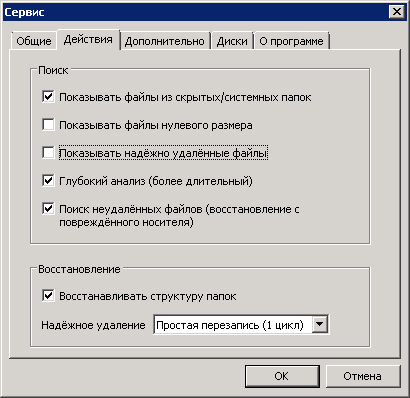
При глубоком анализе выполняется сканирование всей области тома и обнаружение даже тех файлов, информации о которых нет в оглавлении. При этом есть высокая вероятность полного восстановления данных после форматирования и даже, невысокая вероятность частичного восстановления после переустановки системы или частичной перезаписи содержимого диска.
— Создать посекторную копию поврежденного носителя данных, и в дальнейшем работать только с ней, чтобы иметь повторные попытки восстановления.
— Попробовать создать раздел на носителе с копией, и отформатировать его в тот же тип файловой системы (NTFS, FAT32, exFAT…), который использовался до повреждения носителя. Если речь идет о картах памяти фотоаппаратов, плееров, телефонов и т.п, то лучше всего выполнить форматирование встроенными средствами устройства. Если это сделать не удается, то можно попробовать выполнить эту операцию на компьютере, а затем – средствами устройства.
— Попробовать восстановление данных на вновь отформатированной копии. Если тип файловой системы не был точно известен, то можно попробовать форматирование с перебором разных типов (NTFS, FAT32 и т.п.).
В заключение, добавлю, что Recuva поддерживает работу с файловыми системами компакт-дисков, а начиная с версии 1.51 – с файловыми системами Linux.
Источник: ab57.ru
Бесплатная программа для восстановления удаленных файлов – Recuva file recovery
Многие пользователи, рано или поздно, сталкиваются с необходимостью восстановить ошибочно удаленный файл или вытащить данные с отформатированной флэшки. Естественно, речь здесь идет не о простом удалении файлов в корзину, а об их полном стирании или перезаписи. Часто бывает, что разнообразные накопитель случайно попадают под форматирование. Если оно было быстрым и не использовались специальные программы, которые предотвращают восстановление данных (такие часто используются, когда флэшка передается кому-то другому), то есть возможность вытащить нужные элементы.
Для этой цели придумано множество разнообразных приложений. Они могут отличаться алгоритмами поиска и анализа, а также ценой, которые они требуют за свою работу. Recuva file recovery отличается от них тем, что является полностью бесплатной, обладает неплохим алгоритмом анализа накопителей, а также простым и понятным интерфейсом на русском языке.
Установка приложения

Программу стоит скачивать только с официального сайта https://www.ccleaner.com/recuva, это поможет пользователю избежать проблем с установкой дополнительный ненужных программ, а также защитит компьютер от вредоносного ПО.
Здесь будет рассмотрен вариант работы с английской версией программы, в русской все тоже самое, так что разобраться не составит труда. После загрузки нужно будет только нажать на установку и начнется процесс, однако, стоит снять галочку с установки тулбара от гугл, если он не нужен пользователю. После установки можно зайти в Option — languages и переключить язык на русский.
Восстановление файлов

Можно запустить мастер восстановления, который предложить пользователю выбрать тип файлов (среди которых можно выбрать видео, фотографии, документы и др.), если он известен, то это может крайне ускорить процедуру.
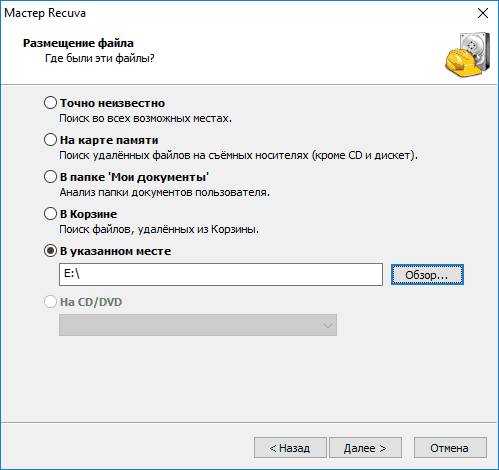
Для выбора доступны картинки, видео и аудио, документы, архивы и данные электронной почты, если нужный файл не попал в список, то придется выбрать все. В следующем окне нужно выбрать место, чтобы избежать долгого ожидания, лучше точно указать папку в которой находился элемент.
Лучшие программы и онлайн сервисы для создания файлов PDF из картинок JPG
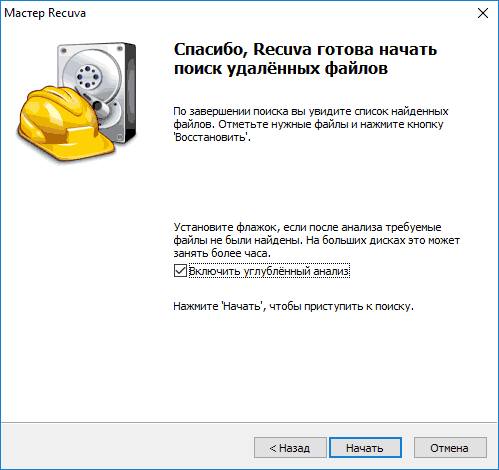
В следующем окне стоит включить углубленный анализ, который сильно замедлит работу, но позволит вытащить больше данных.
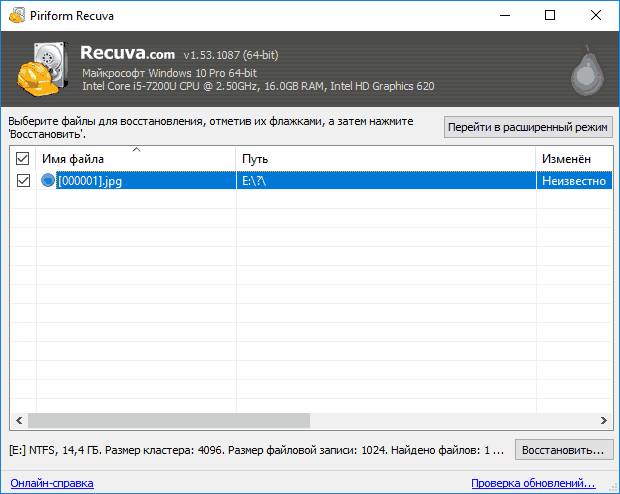
Останется только подождать конца операции, выбрать нужный элемент и нажать на восстановить. Не рекомендуется восстанавливать на тот же носитель или в ту же папку, которую сканирует программа.
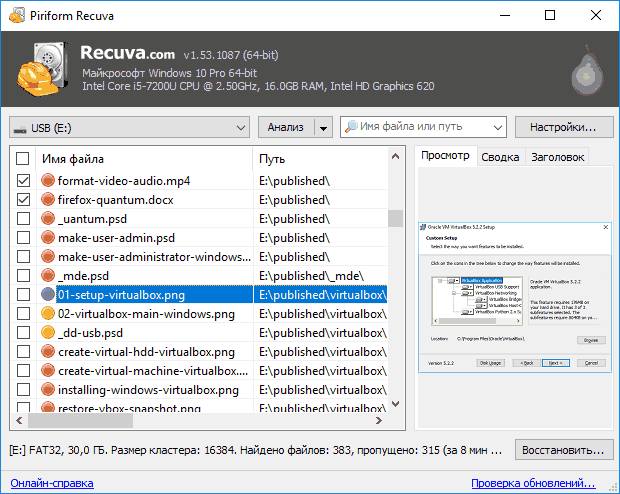
Зеленый значок у файла означает, что данные легко можно восстановить, красный значит, что файл сильно поврежден и вероятность восстановления низкая, желтый является промежуточным вариантом.

В расширенном варианте можно просто выбрать накопитель и нажать на анализ, при это файлы будут отображаться по мере их нахождения и будет доступен предварительный просмотр.
Процедура удаления

В расширенном режиме пользователь также имеет возможность удалить информацию так, чтобы ее нельзя было восстановить. Нужно нажать на настройки и перейти в общие и выбрать надежное удаление.
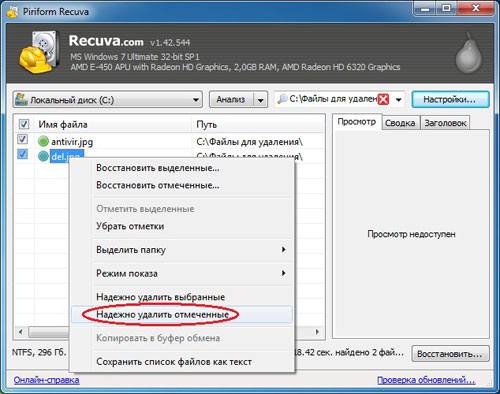
Дальше останется кликнуть по найденному элементу правой кнопкой мыши и выбрать соответствующий пункт из выпадающего меню.
Останется только подтвердить данное действие.
Настройки приложения

Даже в таком небольшом и простом приложении есть несколько настроек. На общей вкладке доступен язык, отключение проверки обновлений, также можно выбрать то, когда именно запускать мастер.

На вкладке действий можно задать несколько дополнительных параметров поиска, которые помогут вытащить не все файлы вразнобой, но и отсортировать их по папкам, а также восстановить скрытые данные.

Расширенные настройки есть только в платной профессиональной версии recuva professional, они позволяют добавить пункт поиска удаленных данных в контекстное меню проводника.

На вкладке приводов можно отметить те типы носителей, на которых производится поиск, по умолчанию поставлены все типы, если требуется поиск только на каком-то конкретном типе носителей, стоит снять галочки с остальных.
Вкладка «о программе» расскажет о версии и о производителе.
Способы записи файлов на диск с компьютера стандартными средствами и сторонними программами
Почему приложение не видит внешний носитель
Если программа не видит смартфоны, телефоны и другие девайсы, то стоит подключить их в режиме накопителя, если и это не сработает, то следует активировать режим разработчика и включить отладку по usb.
Если приложение не видит фото и видеокамеры, стоит обновить для них драйвера, которые можно скачать с официального сайта устройства. Также можно достать из них флэш накопитель и воспользоваться кард ридером.
В случае, когда приложение не видит флэшку, она сама, скорее всего является не рабочей и ее не видит и сам компьютер. Стоит переткнуть в другой порт, если по-прежнему ничего нет, то стоит воспользоваться другими программами, рекува восстанавливает данные, но не сами флэшки.
Источник: composs.ru
Приложение для восстановления файлов Recuva: как пользоваться?
Наверное, многие сталкивались с ситуацией, когда нужные файлы были удалены случайным образом или при сбоях в работе системы. Никто не застрахован от этого. Но что использовать для быстрого восстановления файлов? В этом отношении прекрасно подойдет бесплатная программа Recuva, обладающая уникальными алгоритмами и возможностями. Рассмотрим ее использование максимально подробно.
Программа для восстановления файлов Recuva: основные возможности
Самое главное состоит в том, что это не просто приложение, позволяющие восстановить удаленные файлы из «Корзины». Данная программа для восстановления файлов может искать их и производить операции даже при условии сканирования проблемных или поврежденных носителей (винчестеров, флэшек, MP3-плееров, фотокамер и т.д.).

При этом, не говоря уже о возможности восстановления какого-то определенного контента, приложение позволяет произвести и так называемое надежное удаление ненужных объектов. Технологии, в нем применяемые, основаны на том, что при удалении файла из той же «Корзины» на самом деле он никуда не девается. В его имени изменяется первый символ, заменяется на знак доллара ($), вследствие чего стандартные средства операционной системы такой объект не видят. Если сектор, в котором располагался файл, перезаписан не был, процесс восстановления пройдет элементарно.
Recuva: как пользоваться установщиком?
Сначала следует инсталлировать (интегрировать) приложение в систему. В установщике используется стандартный «Мастер», следовать указаниям которого и нужно. Сама же программа имеет незначительный размер и особого много места на диске не займет.
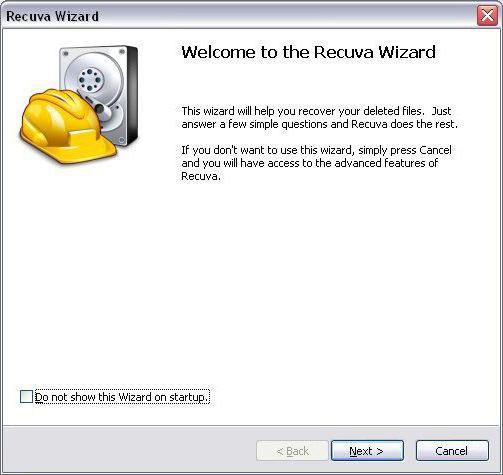
Если не производить стандартную установку, можно использовать портативную утилиту с тем же названием. Обе версии имеют русифицированный интерфейс, и особых сложностей в использовании не вызывают.
Интеграция в меню «Корзины» Windows
Если у пользователя установлена стационарная версия Recuva, как пользоваться ею, будет понятно, если присмотреться к меню «Корзины», вызываемого правым кликом.
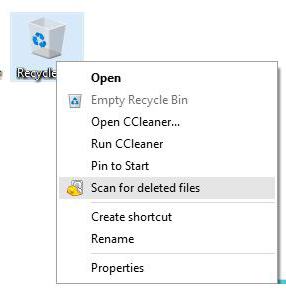
Естественно, можно запустить приложение и через основной исполняемый файл формата EXE или кликнуть на ярлыке программы. Однако вызов именно через «Корзину» выглядит более простым (конечно, при условии того, что удаление объектов производилось через нее, а не с использованием специальных сочетаний клавиш вроде Shift + Del или изменением глобальных настроек «Корзины», чтобы объект в нее изначально не помещался).
Варианты запуска приложения и выбор типов файлов
Переходим к практическому применению программы Recuva. Как пользоваться этой утилитой? Проще простого. Запускаем приложение любым из вышеуказанных способов. После этого выдается приветственное окно «Мастера восстановления».
В нем жмем кнопку продолжения и переходим к выбору нужных типов объектов.
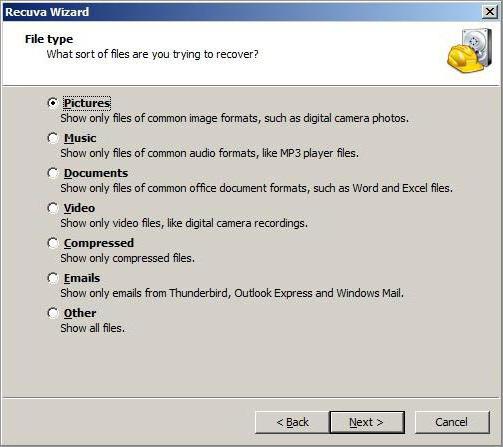
Удобство состоит в том, что можно выбрать все файлы (сканирование, правда, займет больше времени), но можно применить только какой-то один тип (музыка, видео, сообщения электронной почты, архивы, офисные документы и т.д.).
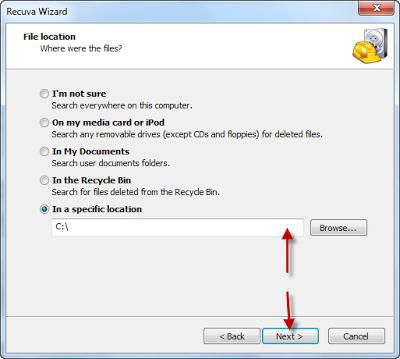
Осуществив выбор, снова нажимаем кнопку продолжения, после чего приложение Recuva для Windows предлагает указать исходное местоположение удаленных файлов. Тут фокус в том, что пользователь может использовать соответствующую строку, если точно не помнит, где изначально хранились нужные объекты. Опять же, сканирование будет произведено по всем имеющимся носителям, жестким дискам и логическим разделам.
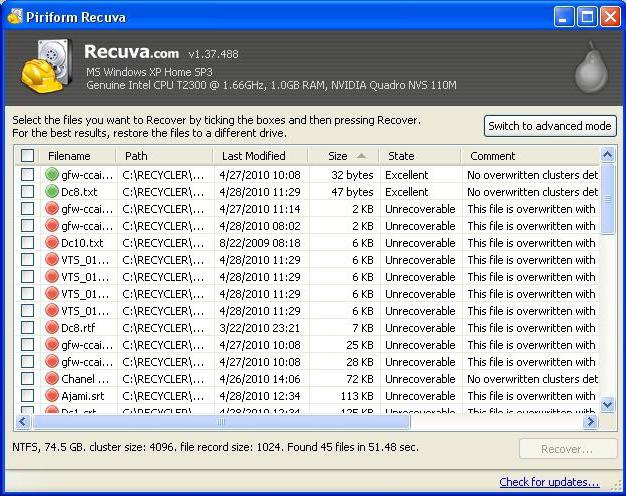
Далее активируем процесс сканирования и ждем появления результата. Найденные файлы будут отмечены тремя цветами:
- зеленый – возможно полное восстановление;
- желтый – имеется возможность частичного восстановления;
- красный – восстановление невозможно.
Процесс восстановления данных
Далее просто отмечаем галочками нужные файлы и используем кнопку восстановления. При этом нужно будет указать место сохранения восстанавливаемых копий.
Процесс этот может занять довольно длительный промежуток времени, особенно если выбрано слишком много объектов.
Удаление файлов при помощи программы Recuva
Наконец, еще одна возможность приложения, о которой мало кто знает. В результатах сканирования можно отметить ненужные файлы, подлежащие физическому удалению с винчестера или любого другого носителя.
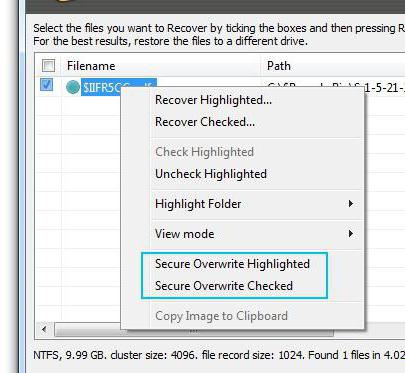
Посмотрим более внимательно на утилиту Recuva. Как пользоваться этой функцией? Тоже просто. Отмечаем галочками нужные объекты, а затем правым кликом вызываем дополнительное контекстное меню, в котором используем строку надежного удаления. Все помеченные объекты будут удалены без возможности последующего восстановления.
Заключение
Хотя многие и считают, что восстановление данных Recuva производит лучше остальных программ, с этим можно не согласиться. Например, при сканировании видеофайлов зачастую приложение большинство из найденных объектов помечает красным цветом, что свидетельствует о невозможности восстановления. Кто бы что ни говорил, полнометражный фильм размером 1,5 Гб восстановить не получится. Но с короткими роликами проблем нет.
С остальными форматами приложение работает довольно сносно, разве что музыкальные файлы тоже восстановить можно не всегда, а некоторые объекты, не входящие в перечень поддерживаемых форматов, не отображаются и вовсе. В общем, как бесплатное и быстрое средство программу использовать можно. Но если требуется профессиональный подход к этим процессам, уж лучше воспользоваться пакетами вроде R-Studio (по крайней мере, для съемных карт памяти, применяемых в мобильных девайсах).
Источник: fb.ru